在 Windows 10 中自动加载并将音乐文件从文件夹添加到 VLC 播放列表
我们的一位读者问我一个问题,是否可以在VLC播放器中设置播放列表,链接到他 PC 上的特定文件夹?此外,如果对该文件夹进行了任何更改,例如添加或删除文件,它们会在打开时立即反映在主VLC播放列表中吗?这个人很确定确实存在一种方法,但似乎找不到正确的方法。以下指南将向您展示将音乐文件从文件夹自动加载到VLC 播放列表(VLC Playlist)的方法。
将文件夹中的音乐文件自动加载到VLC 播放列表(VLC Playlist)
为了让事情顺利进行,我们首先需要为VLC播放器创建一个桌面(Desktop)快捷方式。然后,在其“属性”中编辑(Properties)VLC路径,以添加包含多媒体文件的文件夹的所需路径。就是这样!
在您的桌面上创建VLC的“ .exe ”文件的(.exe)桌面快捷方式。
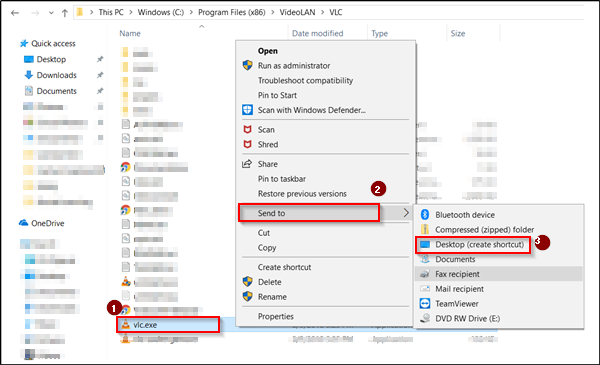
假设您已经创建了一个快捷方式,右键单击该快捷方式并从上下文菜单中选择“属性(Properties)”,然后选择“快捷方式(Shortcut)”选项卡。
在其“目标”字段中,在路径旁边添加一个字符串,如下面的屏幕截图所示。首字母“-LZ”后面的部分是指您希望VLC 播放器(VLC Player)工作的文件夹的路径。位置可以不同,但“-LZ”必须保持不变。
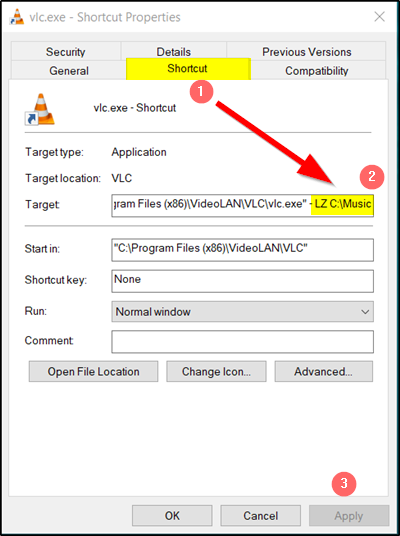
完成后,只需点击“应用”并打开您刚才创建的快捷方式,即可正常工作并自动从VLC 播放列表(VLC Playlist)中的文件夹加载音乐文件。
此后(Hereafter),每当您希望使用VLC从文件夹中播放您喜爱的歌曲或媒体文件时,只需从(VLC)Desktop/PC屏幕打开访问快捷方式即可。
此外,如果您想在 VLC 媒体播放器中下载字幕,请不要寻找其他插件。本指南 -在 VLC 媒体播放器中添加字幕(Add subtitles in VLC media player)可帮助您自己完成工作。(Also, if you wish to download subtitles in VLC media player, do not look for additional plug-ins. This guide – Add subtitles in VLC media player helps you do the job yourself.)
Related posts
如何在Windows 10上使用VLC Media Player转换Videos
如何在Windows 10上使用VLC Media Player中的Compressor Tool
如何在Windows 10上修剪VLC Media Player中的视频
如何在Windows 10中制作VLC默认媒体播放器
Windows 10 Lock Screen Make Firefox display Media Controls Lock Screen
Icecream Media Converter为Windows 10 PC
如何下载适用于 Windows 10 的 Windows Media Player 12
如何禁用可移动存储类和Windows 10访问
CnX Media Player是Windows 10的4K HDR video播放器
如何在Windows 10上启用VLC Player中的去隔行模式
Best VLC Skins用于Windows PC - 免费下载
如何使用媒体创建工具创建 Windows 10 安装媒体
Best免费Media Codec Packs为Windows 10
无法在Windows 10上安装Windows Media Feature Pack
Watch数字电视,并在Windows 10上收听Radio,ProgDVB
Adapter是一个免费的图片,音频和video converter为Windows 10
使用MyLauncher为Windows 10计算机启动文件
Fix Media Disconnected Error在Windows 10上
使用Media Creation Tool升级到Windows 10 version 21H1
在 Windows 10 中缩小视频的 4 种方法
